亲,以下就是关于(Win10系统桌面右键菜单刷新没有显示图标设置方法),由“WiFi之家网”整理!

原标题:"解决Win10系统桌面右键菜单刷新没有显示图标的方法"相关电脑问题教程分享。 - 来源:WiFi之家网。
Win10系统桌面右键刷新一直没有反应是怎么回事?为什么Win10系统桌面右键刷新无反应?如何解决这个问题呢?下面为大家介绍两种解决Win10系统桌面右键菜单刷新没有反应不显示桌面图标的方法。
方法一:
1、在桌面空白处单击“空格键”右侧的“三横”阅读按钮调出右键按钮,在弹出的菜单中将“显示桌面图标”选项勾选即可。

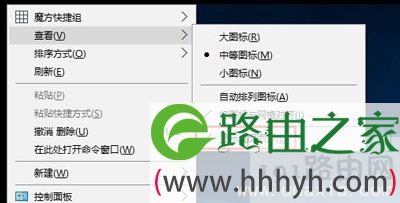
方法二:
1、在桌面上按下“Shift+F10”,这时候在桌面左上角会弹出右键菜单,在查看选项中勾选“显示桌面图标”即可。
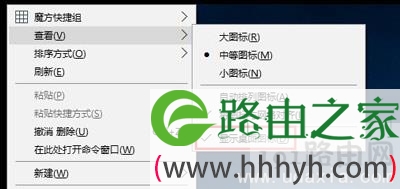
以上就是关于-常见问题-(Win10系统桌面右键菜单刷新没有显示图标设置方法)的教程!
原创文章,作者:常见问题,如若转载,请注明出处:https://www.224m.com/127073.html

